联想笔记本键盘输入字母变成数字 笔记本电脑键盘输入字母变成数字
更新时间:2024-03-21 10:09:29作者:xiaoliu
在现代科技发展的今天,联想笔记本电脑键盘的创新设计让我们的输入体验变得更加高效便捷,通过简单的按键操作,我们可以轻松地将字母转换为数字,实现数字输入的快速输入。这种智能化的设计不仅提升了我们的工作效率,也让我们在数字输入时更加便利。联想笔记本键盘的这一设计,无疑为我们的数字化生活带来了更多的便利和快捷。
步骤如下:
1.笔记本电脑因为小巧方便,所以是没有独立的小键盘的,如图。

2.但是我们仔细去看有几个字母键上是有数字的,如图。

3.那么一般情况下输入字幕出现数字的原因就是开启了小键盘,我们要做的就是关闭小键盘。如图。
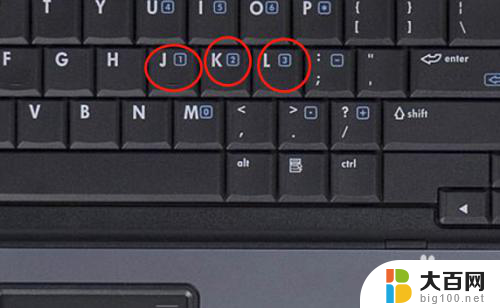
4.我们找到键盘上的fn键和NuMLock键,同时按这两个键。如图。
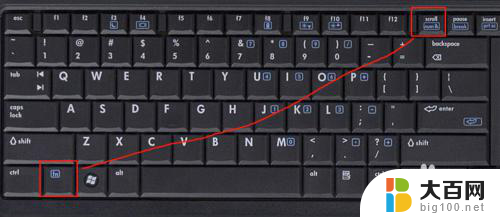
5.这时候再来按键盘上的带有数字的字母键,出现的就是字母了,如图。
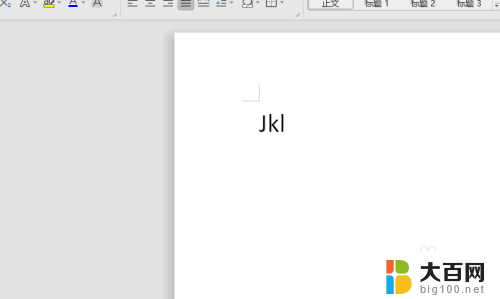
6.还有一种办法就是调出屏幕键盘,开始-控制面板。点击控制面板,如图

7.在控制面板下找到轻松访问-屏幕键盘,如图。
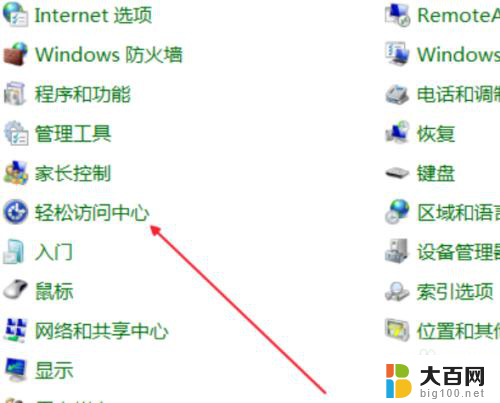
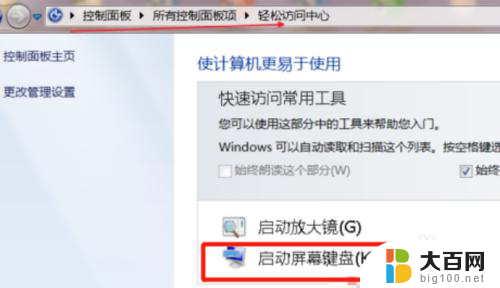
8.点击屏幕键盘上的选项,勾掉“打开数字小键盘”,点击确定,如图。
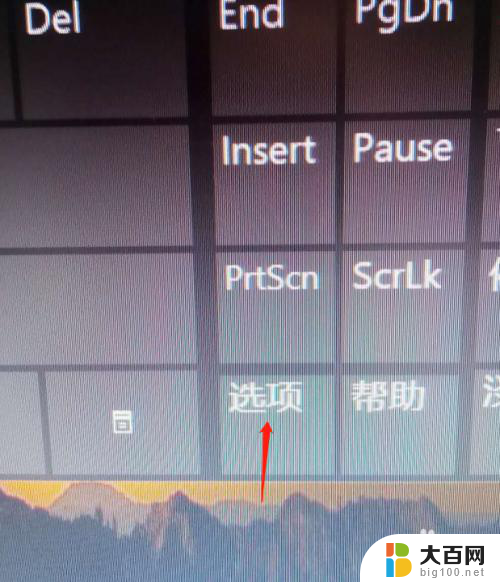
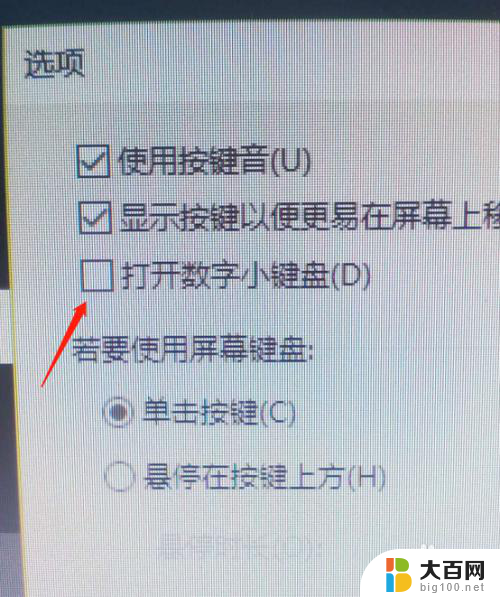
9.这时候我们再来按键盘上按带有数字的字母键Jkluio也是不会再出现数字了,如图。
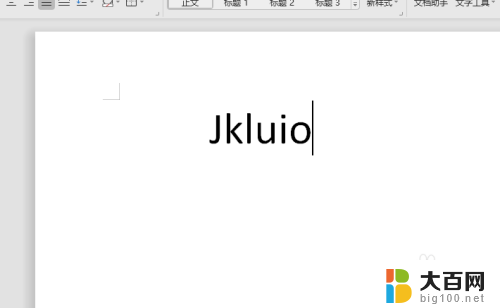
以上是关于如何将联想笔记本键盘上的字母切换为数字的所有内容,如果您有需要,您可以按照以上步骤进行操作,希望对大家有所帮助。
联想笔记本键盘输入字母变成数字 笔记本电脑键盘输入字母变成数字相关教程
- 笔记本电脑键盘字母键变成数字键 笔记本电脑键盘输入字母变成数字怎么解决
- 联想thinkpad笔记本数字键 联想笔记本键盘字母变成数字解决方法
- 电脑打字出现数字怎么调 笔记本电脑键盘输入字母变成数字怎么解决
- 手提电脑字母键盘变成了数字键,怎么解除 笔记本键盘字母数字切换
- 联想电脑数字键盘打不出数字怎么解锁 联想笔记本数字键盘无法输入数字
- 笔记本电脑无法输入字母 键盘只能打字母不能打字
- 笔记本键盘个别字母打不出来 笔记本电脑键盘无法输入字母
- 笔记本怎么键盘字母打不出来 笔记本电脑键盘无法输入字母
- 为什么笔记本小键盘的数字按不出来 笔记本电脑数字键无法输入数字的解决方法
- 键盘数字和字母错乱 电脑键盘输入字符错位怎么解决
- 苹果进windows系统 Mac 双系统如何使用 Option 键切换
- win开机不显示桌面 电脑开机后黑屏无法显示桌面解决方法
- windows nginx自动启动 Windows环境下Nginx开机自启动实现方法
- winds自动更新关闭 笔记本电脑关闭自动更新方法
- 怎样把windows更新关闭 笔记本电脑如何关闭自动更新
- windows怎么把软件删干净 如何在笔记本上彻底删除软件
电脑教程推荐